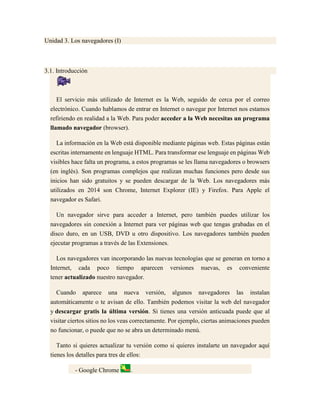
Navegadores comunes en la red
- 1. Unidad 3. Los navegadores (I) 3.1. Introducción El servicio más utilizado de Internet es la Web, seguido de cerca por el correo electrónico. Cuando hablamos de entrar en Internet o navegar por Internet nos estamos refiriendo en realidad a la Web. Para poder acceder a la Web necesitas un programa llamado navegador (browser). La información en la Web está disponible mediante páginas web. Estas páginas están escritas internamente en lenguaje HTML. Para transformar ese lenguaje en páginas Web visibles hace falta un programa, a estos programas se les llama navegadores o browsers (en inglés). Son programas complejos que realizan muchas funciones pero desde sus inicios han sido gratuitos y se pueden descargar de la Web. Los navegadores más utilizados en 2014 son Chrome, Internet Explorer (IE) y Firefox. Para Apple el navegador es Safari. Un navegador sirve para acceder a Internet, pero también puedes utilizar los navegadores sin conexión a Internet para ver páginas web que tengas grabadas en el disco duro, en un USB, DVD u otro dispositivo. Los navegadores también pueden ejecutar programas a través de las Extensiones. Los navegadores van incorporando las nuevas tecnologías que se generan en torno a Internet, cada poco tiempo aparecen versiones nuevas, es conveniente tener actualizado nuestro navegador. Cuando aparece una nueva versión, algunos navegadores las instalan automáticamente o te avisan de ello. También podemos visitar la web del navegador y descargar gratis la última versión. Si tienes una versión anticuada puede que al visitar ciertos sitios no los veas correctamente. Por ejemplo, ciertas animaciones pueden no funcionar, o puede que no se abra un determinado menú. Tanto si quieres actualizar tu versión como si quieres instalarte un navegador aquí tienes los detalles para tres de ellos: - Google Chrome .
- 2. - Internet Explorer . - Mozilla Firefox . Un poco de historia. El primer navegador que se difundió por la red fue el Mosaic, en 1993. Después se transformó en Netscape, que dominó el mercado hasta la llegada de Microsoft con su Internet Explorer (IE) en 1996. Se inició la llamada "guerra de los navegadores" en la que se interpusieron demandas contra Microsoft por intentar abusar de su posición dominante en el mercado de los sistemas operativos, con Windows, para introducir su IE. Esta guerra en los tribunales fue larga y disputada. Pero la guerra comercial fue ganada por Microsoft durante algunos años, en el año 2005 tenía más del 90% del mercado de los navegadores. La principal baza de Microsoft era tener su navegador ya preinstalado en Windows. Lo que hizo que la mayoría de usuarios simplemente no se molestasen en descargar e instalar otro. En 2005 surgió con fuerza un nuevo competidor para IE, se trataba de Firefox, el navegador de la organización Mozilla y la continuación del abandonado (por entonces) Netscape. Esta organización pertenece al mundo del código abierto y no al mundo empresarial como Microsoft. Firefox es un navegador moderno que innovó con unas características muy interesantes. Por ejemplo, con un bloqueador de las molestas ventanas emergentes (pop- ups), también fue quien introdujo el concepto de pestañas que permiten ver varias páginas web en una misma ventana. En Firefox hay integrados, en la parte superior derecha, varios de los buscadores más utilizados, como Google, Yahoo, etc.
- 3. La principal baza de Firefox es el uso de complementos, y la gran cantidad de ellos que hay disponibles, lo que adapta las funcionalidades del navegador a las necesidades del usuario. Aunque como irás viendo, estas características novedosas han ido incorporándose al resto de navegadores poco a poco. En Septiembre de 2008 apareció otro navegador de la mano de Google, el Chrome. Teniendo en cuenta la fuerza de Google en la red, no es de extrañar que haya llegado a ser el más usado. También está disponible para los usuarios de Windows el navegador Safari de Apple. Otro navegador digno de mencionarse y con bastantes usuarios es Opera. Muy ligero y que tiene como filosofía la total configuración del programa por parte del usuario y el cumplimiento a rajatabla de los estándares publicados por la W3C. Estos cinco sin duda son los navegadores dominantes, y aunque existen otros, su difusión es mínima. En los últimos años, Internet Explorer ha ido perdiendo cuota de mercado, en 2013 dejó el primer lugar a Google Chrome. Existen páginas especializadas en medir la calidad del navegador. Por ejemplo el test html5test comprueba cómo respeta los estándares HTML5 el navegador, dándole una puntuación. Otro test, SunSpider se encarga de medir la velocidad con la que el navegador ejecuta el código JavaScript, cada vez más empleado en las llamadas aplicaciones web. Es importante que un navegador respete los estándares porque de esta forma una página web se verá igual en cualquier navegador, y las innovaciones no presentarán problemas. Hasta hace poco había un navegador que debido a su posición dominante no respetaba totamente esos estándares, pero ahora ya no hay ningún navegador con esa posición ventajosa y todos procuran ser más disciplinados con las reglas comunes. Es un ejemplo de cómo la competencia real beneficia al usuario y los monopolios le perjudican.
- 4. Vamos a ver cómo se manejan los navegadores más utilizados, Chrome, Internet Explorer y Mozilla. Tomaremos como base Chrome, aunque los conceptos básicos son los mismos para los tres navegadores. Esperamos que descubras alguna cosa que te haga más fácil navegar por la red de redes. Para el curso hemos utilizado las últimas versiones disponibles a la hora de escribir este curso, la versión 33.0.1750.146 m de Chrome, la versión 11 de Internet Explorer, y la versión 29.0 de Firefox. Todas sobre Windows 7. 3.2. Elementos de la pantalla inicial Seguramente ya sabes cómo arrancar el navegador... pero si no es así te lo explicamos con detalle en este tema básico: Arrancar un navegador . Al arrancar Chrome aparece una pantalla como esta. Para que conozcas los diferentes elementos los hemos nombrado y los vamos a ir describiendo. Así podrás saber, en el resto del curso, a qué nos referimos cuando hablemos de las Pestañas o de la Barra de direcciones.
- 5. Internet Explorer (IE) también es muy similar a Chrome. El botón para personalizar en vez de Menú se llama Herramientas, pero tiene opciones parecidas. En Internet Explorer los Marcadores se llaman Favoritos Firefox es muy similar a Chrome. Además tiene un botón para ver las descargas y otro para ir a la página de inicio como en Internet Explorer. Puedes leer esta página con varios navegadores, por lo que podrás ir probando lo que te vamos a explicar a lo largo de esta unidad.
- 6. El área de la página web es la zona donde reside el contenido de la página web. Ya sabes que, como la mayoría de las ventanas de Windows, la ventana de los navegadores se puede variar de tamaño. Sólo tienes que hacer clic en el botón Restaurar de la esquina superior derecha y ajustar el tamaño arrastrando desde los márgenes de la ventana. La mayoría de las páginas web están diseñadas para adaptar el contenido al tamaño de la ventana, cuando la ventana es tan pequeña que algunas imágenes ya no caben aparecen automáticamente unas barras de desplazamiento horizontales que permiten mover la ventana a izquierda/derecha para ver el contenido. Las barras de desplazamiento verticales suelen estar siempre presentes. Las Pestañas te permitirán abrir más de una página web en la misma ventana. Seleccionando una u otra podrás ir alternándolas de modo que en el área de la página web se muestre el contenido de aquella que hayas seleccionado. Para facilitar la indentificación del contenido de cada una de ellas, cada pestaña indica el título y el logo de la web que muestra. Puedes abrir una página web en una pestaña de distintas formas: Al navegar y hacer clic sobre un enlace es posible que, automáticamente, éste se abra en una nueva pestaña. También al navegar, puedes forzar a que un determinado enlace se abra como una nueva pestaña. Esto se logra haciendo clic con el botón derecho sobre él seleccionando Abrir en una nueva pestaña. Si dispones de un ratón con botón central o rueda de desplazamiento, también puedes hacer clic sobre el enlace pulsándolos en vez de hacer clic con el habitual botón izquierdo. Los dos casos anteriores abrían pestañas y mostraban directamente contenido. Pero es posible abrir una pestaña nueva en blanco y a continuación introducir la dirección deseada. Lo haremos haciendo clic en el pequeño recuadro que queda justo a la derecha de la última pestaña. O bien con las teclas CTRL+T. Al abrir una nueva pestaña en blanco también tienes la opción de escoger cualquiera de las páginas que se mostrarán, que son un resumen de las páginas que más visitas. O bien de abrir las últimas pestañas cerradas o las que abriste en tu última sesión de navegación, etc.
- 7. Para cerrar una pestaña hay que hacer clic sobre la pequeña cruz (aspa) que aparece en la parte derecha de la pestaña. A veces puede ocurrir que abras muchas pestañas y que, por lo tanto, no quepan todas en la ventana. En ese caso aparecerán unos botones en forma triangular en los extremos derecho e izquierdo para ir desplazándote entre ellas. Esto sucede en Internet Explorer y Firefox, en Chrome las pestañas se hacen muy pequeñas. En Chrome y Firefox se puede fijar una pestaña para que esté siempre visible, basta hacer clic derecho y elegir Fijar pestaña. La barra de direcciones contiene la dirección URL de la página actual y también hace la función de buscador. Chrome la llama también omnibox. Se trata de una barra editable, es decir, podemos escribir en ella. Para cambiar de una página a la otra, basta con borrar la dirección actual y escribir otra. Para ir a la página que hayas escrito deberás pulsar la tecla Intro o hacer clic en el botón con forma de flecha hacia la derecha, que aparecerá al escribir. Las páginas visitadas se almacenan en un historial, de modo que si pretendes acceder a una página que ya habías visitado anteriormente no es necesario que escribas toda la dirección porque la barra de direcciones tiene estas dos características que vamos a ver a continuación, por un lado autocompletar y sugerencias, y por otro lista desplegable: 1.- En primer lugar, la característica más interesante es la de autocompletar y sugerencias que consiste en que al teclear las primeras letras de una palabra te presenta automáticamente una lista con las direcciones que el navegador tiene almacenadas y se parecen a esas primeras letras. Si hay alguna que nos interesa basta con hacer clic para seleccionarla.
- 8. En esta imagen puedes ver la lista que nos ha presentado Chrome al teclear las letras elp. Podemos seleccionar en la lista, por ejemplo, elpais.com y sólo habremos necesitado teclear las letras elp para encontrar la dirección del periódico El Pais. Fíjate que las sugerencias están precedidas por tres iconos distintos, el icono indica que se producirá una búsqueda en Google con las letras en negrita, en este ejemplo, si aceptamos la primera opción buscaremos elp en Google (que es lo que hemos tecleado). Si elegimos uno de los otros dos iconos, iremos directamente a esa página web, sin pasar por el buscador Google, el icono indica que proviene de la lista de marcadores o favoritos, y el icono significa que proviene del historial de las páginas vistadas previamente. Todavía hay otro pequeño matíz que vamos a explicar. Con el icono también se presentan sugerencias de Google, es decir, palabras que se parecen a la que estamos escribiendo, en este caso el plural. Observa que en ningún caso ha sido necesario teclear http://. Además, en Chrome, podemos activar la opción Google Instant que hace que vayan apareciendo los resultados instantáneamente mientras vamos tecleando, antes de pulsar la tecla INTRO. En la unidad siguiente veremos cómo activar esta opción. 2. - En segundo lugar tenemos una lista desplegable. Al hacer clic sobre el botón en forma de triángulo, (que hay en la parte derecha de Firefox e Internet Explorer), aparece una lista desplegable con las últimas direcciones tecleadas, puedes hacer clic en una de ellas para seleccionarla. Chrome no dispone de este botón, debemos pulsar CTRL + H para acceder al Historial.
- 9. Esta característica puede ser útil para ahorrarnos tiempo a la hora de escribir direcciones, especialmente si solemos trabajar siempre con las mismas. En el navegador Internet Explorer funciona de forma muy similar a Chrome, pero en lugar de aparecer unos iconos a la izquierda de la línea, aparecen los bloques Historial, Favoritos y Sugerencias de Bing. Aunque estas últmas hay que activarla explícitamente. También podremos pulsar Agregar e incluir así más motores de búsqueda. Esto nos permitirá escoger qué buscador utilizar para filtrar la información. Firefox también tiene un comportamiento parecido pero el icono de Marcadores aparece a la derecha como una estrella amarilla, y si se va a producir una búsqueda, aparece el logo del buscador, en este caso la g azul de Google o la Y morada de Yahoo,
- 10. Además, Firefox tiene un desplegable, a la derecha de la barra de direcciones, en el que podemos elegir qué buscador utilizar, como se ve en la siguiente imagen, podemos elegir buscar entre los buscadores más usados o en páginas específicas, como el diccionario de la RAE, eBAy, Twitter y la Wikipedia. Además podemos cambiar estas opciones si hacemos clic en Administrar motores de búsqueda.